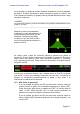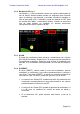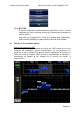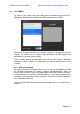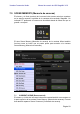User Manual
Yamaha Commercial Audio Manual de usuario de LS9 StageMix V3.0
El nombre, color, fader, indicadores de nivel y botones [ON] y [CUE] se
muestran en la columna izquierda. En la parte inferior izquierda verá los
botones “anterior” y “siguiente” para navegar por los diferentes canales. Al
pulsar estos botones solamente se podrá acceder a otros canales que tengan
asignados ecualizadores gráficos.
Nota: los indicadores de entrada y de salida muestran los niveles de entrada y
de salida de la sección del ecualizador.
5.3.1 Navegación por la sección Overview del ecualizador gráfico
Al pulsar en cualquier posición de la pantalla GEQ Overview, los faders
del GEQ de la sección de edición se desplazarán hasta ese intervalo
del GEQ (representado por un área gris claro en la pantalla). Al tocar el
intervalo seleccionado en Overview y arrastrarlo hacia la izquierda y
hacia la derecha, los faders del GEQ se desplazarán por dicho
intervalo.
5.3.2 Posición del bastidor
En la esquina superior izquierda de la pantalla GEQ aparecerá la
posición del bastidor del ecualizador gráfico del canal. En la imagen
precedente, vemos que este GEQ se encuentra en la posición 1B del
bastidor.
5.3.3 Tipo de ecualizador gráfico
Junto a la posición del bastidor, el tipo de ecualizador gráfico está
identificado como “31 Band” o “Flex 15”. En el caso de GEQ Flex 15,
una cifra mayor indica el número restante de bandas disponibles para
dicho GEQ. Dado que cada banda se ajusta a partir de 0 dB, el número
de bandas disponibles disminuirá. Este número se tornará rojo cuando
ya no queden más bandas para editar.
5.3.4 Edición de bandas del ecualizador gráfico
Los faders de la parte inferior de la pantalla del GEQ muestran cada
banda del ecualizador a editar. Es posible editar varias bandas
simultáneamente: en la pantalla podrá verse un máximo de 10 bandas
cada vez. Toque los faders plateados de una o más bandas, y
muévalos verticalmente para ajustar la ganancia de cada banda. El
valor del parámetro de ganancia aparecerá en una pantalla flotante
encima de cualquier fader del GEQ que esté tocando.
Nota: los faders se tornarán transparentes, y no podrán accionarse
cuando ya no haya más bandas restantes disponibles para un GEQ
Flex 15.
5.3.5 Navegación por la sección de edición del ecualizador gráfico
Además de emplearlos para desplazarse por la sección superior de
GEQ Overview, las acciones de pasar pueden emplearse para navegar
por las bandas del GEQ, en la sección inferior de edición.
Página 24